Играете в VALORANT на компьютере с процессором AMD, но не хватает производительности? У меня есть быстрое решение, которое может вам помочь.
Примечание
Этот способ сработает только в том случае, если у вас установлен пакет программ ASUS AI Suite 3, а таймер HPET по умолчанию включен.
- Щелкните по значку "Поиска" на[
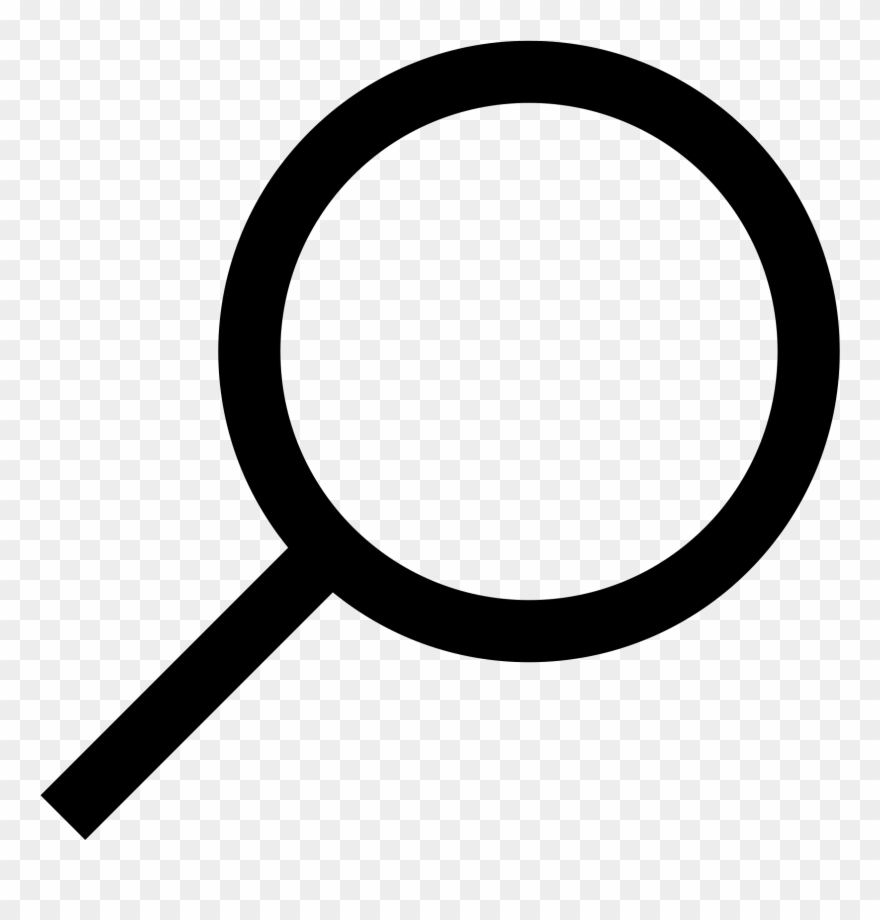 ] панели задач своего компьютера и откройте окно поиска.
] панели задач своего компьютера и откройте окно поиска. - В сроке поиска наберите cmd.

- В результатах поиска щелкните правой кнопкой мыши по командной строке и выберите "Запуск от имени администратора".
- В окне командной строки наберите bcdedit.exe /set useplatformclock false и нажмите клавишу Enter.
После завершения операции в следующей строке окна командной строки появится текст "Операция успешно завершена".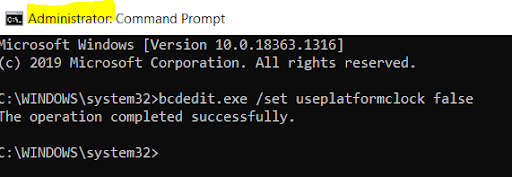
- Перезагрузите компьютер.
Если этот метод не не помог повысить производительность вашего компьютера, попробуйте удалить и/или заново установить AI Suite 3. Подробную информацию о решении проблем с этим пакетом программ можно найти в официальном руководстве по устранению неисправностей AI Suite 3 от ASUS.
Если вам понадобится помощь, вы также можете /отправить запрос внизу страницы.
